- usar a sua Conta de Acesso FGV, a mesma que é utilizada para ter acesso aos computadores da FGV e à rede Wi-Fi FGV Alunos,
- comprar Créditos para Impressão,
- usar o sistema PaperCut para controlar seus Créditos para Impressão e para executar as operações de impressão
- seguir as orientações e executar os procedimentos abaixo para imprimir:
- usando o PaperCut, quando se está utilizando um dispositivo pessoal (Notebook, Tablet ou Smartphone),
- usando os computadores da FGV, localizados nos Laboratórios, Bibliotecas, Salas de Estudo, etc.
Impressão em cores ou preto e branco no tamanho A4
A impressão poderá ser colorida ou em preto e branco, mas o tamanho do papel será sempre no tamanho A4 em papel branco e os custos podem ser obtidos por consulta ao sistema PaperCut.
Quando o Aluno solicitar a impressão de um documento cujo conteúdo seja totalmente preto e branco em impressora colorida, a impressão será realizada em preto e branco e cada página será cobrada pelo valor de impressão preto e branco. Porém, se o aluno solicitar a impressão de um documento em impressora colorida, basta que esse documento possua um caracter, uma imagem por menor que seja, ou utilize cor em alguma parte, para que seja cobrado o valor de impressão colorida para cada uma de suas páginas.
Assim como quando o Aluno solicitar a impressão de um documento colorido em impressora preto e branco, a impressão será realizada em preto e branco e cada página será cobrada pelo valor de impressão preto e branco.
A escolha entre as opções colorida (COR) e preto e branco (P&B) é feita no PASSO 1 da operação de impressão, conforme defino abaixo, quando se escolhe a impressora, cujos nomes indicam se imprimem em cores ou em preto e branco.
Impressão em 2 PASSOS
O processo de impressão é controlada pelo sistema PaperCut e é composto de dois passos e gira em torno daquilo que o PaperCut denomina Trabalho de Impressão, que nada mais é do que um pedido ou uma solicitação de impressão.
A execução do PASSO 1 resulta na criação de um Trabalho de Impressão e a sua colocação numa "fila" de espera. O PASSO 2 possibilita a verificação de todos os Trabalhos de Impressão criados e que estão em espera e, para cada um deles, a execução das ações de impressão ou cancelar.
Esta forma de operação em 2 PASSOS é bastante conveniente, pois, como cabe ao próprio aluno recolher as páginas impressas, ele deve estar fisicamente próximo da impressora escolhida quando executar o PASSO 2. Deste modo o aluno pode executar o PASSO 1 no momento e local que lhe seja mais conveniente, deixando para executar o PASSO 2 quando estiver próximo de uma impressora.